Statistikbücher anlegen und konfigurieren
Zuletzt aktualisiert am 06.08.2025
Überblick
In Statistikbüchern können Kontenhierarchien angelegt werden, die nicht den Regeln der doppelten Buchhaltung unterliegen müssen, wie z. B. abgeleitete Hauptbuch- und Nebenbuchstrukturen, die indirekte Kapitalflussrechnung und die direkte Liquiditätsplanung. Jedes Statistikbuch wird in der Übersicht in dem Ordner als Arbeitsbereich angezeigt, in dem es angelegt wurde.
Dieser Artikel enthält folgende Abschnitte:
Statistikbücher anlegen
So legen Sie ein Statistikbuch an:
- Klicken Sie in der Konfiguration der Arbeitsbereiche mit der rechten Maustaste auf den gewünschten Ordner und wählen Sie Anlegen | Statistikbuch aus dem Kontextmenü. Der Dialog Statistikbuch anlegen wird angezeigt:
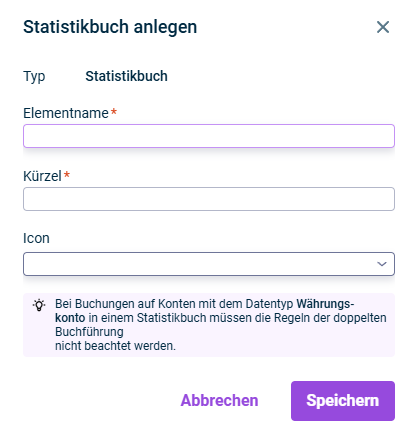
Anlegen eines Statistikbuchs - Geben Sie den Namen des Statistikbuchs an.
- Geben Sie ein Kürzel für das Statistikbuch an.
- Wählen Sie in der Dropdown-Liste das Icon, das in der Benutzeroberfläche vor dem Namen des Statistikbuchs angezeigt werden soll.
- Klicken Sie auf Speichern.
Bei Buchungen auf Konten mit dem Datentyp Währungskonto in einem Statistikbuch müssen die Regeln der doppelten Buchführung nicht beachtet werden.
Optionen
Folgende Optionen sind für Statistikbücher verfügbar:
Folgende allgemeine Eigenschaften können Sie für Statistikbücher konfigurieren:
Option
Beschreibung
Elementname
Name des Statistiksbuchs. Geben Sie ggf. die landessprachlichen Bezeichnungen des Statistikbuchs für die verfügbaren Anzeigesprachen der Lucanet-Benutzeroberfläche an.
Kürzel
Kürzel des Statistikbuchs
Dieser Arbeitsbereich kann als Ziel beim Datenimport gewählt werden
Aktivieren, wenn der Arbeitsbereich als Importziel beim Datenimport in Buchungskreise verfügbar sein soll.
Formatierungs optionen
Wählen Sie ggf. ein anderes Symbol aus der Dropdown-Liste.
Auf dem Reiter Elemente können Sie definieren, welche Elemente im Buch angelegt werden können:
- Um Elemente aus der Liste Elemente zu löschen, klicken Sie auf
 nebem dem Element, das Sie löschen möchten.
nebem dem Element, das Sie löschen möchten. - Um Elemente zur Liste Elemente hinzuzufügen, klicken Sie auf + Zeile hinzufügen und wählen das gewünschte Element in der angezeigten Dropdown-Liste. Es sind folgende Elemente verfügbar:
- Wenn Referenzen als Elemente zulässig sind: Aktivieren Sie ggf. das Kontrollkästchen Herkunft der Referenzen einschränken, wenn nur Referenzen auf bestimmte Arbeitsbereiche möglich sein sollen. Klicken Sie anschließend auf + Hinzufügen und wählen Sie die Arbeitsbereiche, aus denen Referenzen erstellt werden können.
Wird ein Objekttyp aus der Konfiguration des Buchs entfernt, können keine weiteren Elemente mit diesem Typ im Buch angelegt werden. Vorher mit dem entfernten Objekttyp im Buch erstellte Elemente bleiben erhalten und können bearbeitet, kopiert, verschoben oder gelöscht werden.
